Останнє оновлення: 25 травня 2023 р.
ПРОБЛЕМА
Коли ви намагаєтеся створити нараду Teams у класичній програмі Outlook, ви виявите, що цей параметр відсутній на стрічці.
Ця проблема може виникнути, якщо надбудову Teams Meeting вимкнуто.
СТАН: СПОСІБ ВИРІШЕННЯ
Команди Teams і Outlook Product виправляють проблеми, які призводять до вимкнення надбудови Teams Meeting в Outlook з різних причин продуктивності. Негайні виправлення входять до найновіших збірок, і триває робота з вирішення цієї класу проблеми зі змінами коду та інструментаріями.
Щоб відновити надбудову Teams Meeting, виконайте такі дії:
-
У класичній програмі Outlook виберіть пункт Файл > Керування надбудовами COM.
-
Розгорніть розділ Параметри надбудови для нарад Microsoft Teams для Microsoft Office і натисніть кнопку Не стежити за цією надбудовою протягом наступних 30 днів. Якщо цей параметр недоступний, виберіть завжди вмикати цю надбудову. Потім натисніть кнопку Застосувати та закрити.
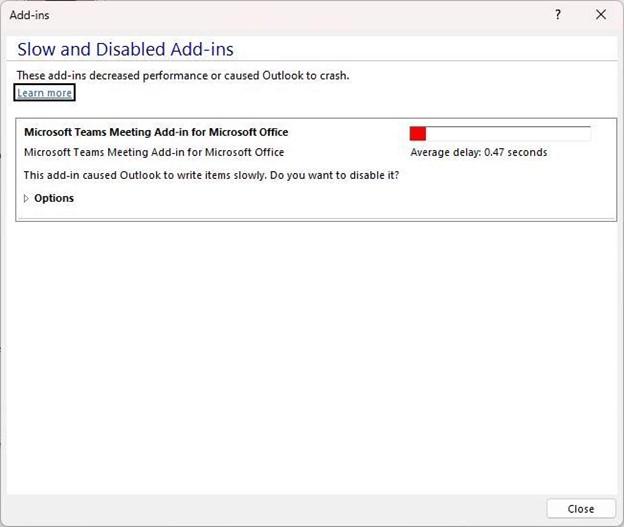
Якщо описані вище дії не допомогли вирішити проблему, повторно ввімкніть надбудову в діалоговому вікні Вимкнута пошта.
Щоб повторно ввімкнути надбудову Teams Meeting, виконайте наведені нижче дії.
-
В Outlook виберіть Параметри> файлів > Надбудови > Керування, виберіть пункт "Вимкнута елементи", а потім перейдіть.
-
Якщо в розділі Вимкнута елементи відображається команда Teams , виберіть її, а потім натисніть кнопку Увімкнути.
-
Перезапустіть Outlook і переконайтеся, що надбудова працює.
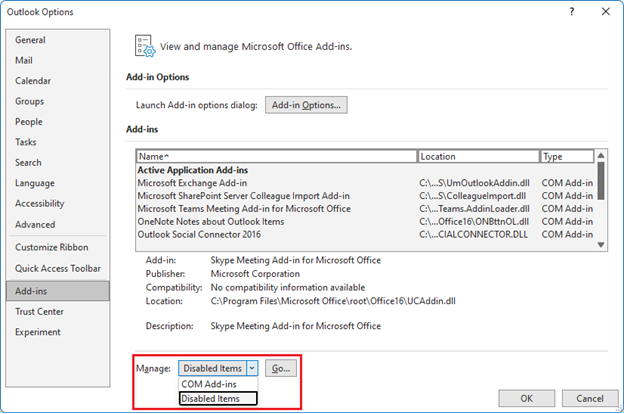
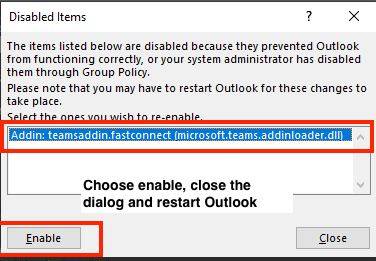
Ще один спосіб запобігти вимкненню надбудови Teams Meeting в Outlook – додати цей розділ реєстру:
-
Відкрийте редактор реєстру.
-
Перейдіть до Computer\HKEY_CURRENT_USER\Software\Microsoft\Office\16.0\Outlook\Resiliency\DoNotDisableAddinList реєстру
-
Створіть нове значення DWORD (32-розрядна версія):
-
Ім'я: TeamsAddin.FastConnect
-
Значення: 1
-
ПЕРЕВІРКА СИСТЕМНИХ ВИМОГ
У Центрі повідомлень Teams Post MC392289 також мають бути підтверджені такі вказівки:
MC392289 – нагадування про інсталяцію .Net 4.8 і WebView2, необхідних для Add-In нарад Teams в Outlook
Нагадаємо, що для Add-In нарад Teams в Outlook потрібні .Net 4.8 і WebView2.
Як це вплине на вашу організацію:
Щоб уникнути погіршення роботи з надбудовою для нарад Teams у програмі Outlook, переконайтеся, що клієнти оновлено до .Net 4.8 і WebView2.
Як можна підготуватися:
Перегляньте наведені нижче ресурси та переконайтеся, що .Net 4.8 і WebView2 інстальовано для запуску надбудови Teams Meeting в Outlook.
ПРИМІТКА. У деяких випадках інженери служби підтримки виявили, що якщо .Net 4.8 або Webview2 не інстальовано, інсталювавши їх, це допомогло вирішити проблему з вимкненням надбудови Teams.
Ці кроки допоможуть перевірити, чи інстальовано .Net 4.8:
Інструкції: Визначення .NET Framework інстальованих версій
Нижче наведено кроки, зроблені в розділі Use Registry Editor (Використання редактора реєстру ) у наведеній вище статті.
-
У редакторі реєстру відкрийте такий підрозділ: HKEY_LOCAL_MACHINE\SOFTWARE\Microsoft\NET Framework Setup\NDP\v4\Full. Якщо повний підрозділ відсутній, на комп'ютері не інстальовано .NET Framework 4.5 або пізнішої версії.
-
Перевірте наявність запису REG_DWORD з іменем Release. Якщо вона існує, на комп'ютері інстальовано .NET Framework 4.5 або пізнішої версії. Його значення відповідає певній версії .NET Framework. На наведеному нижче рисунку, наприклад, значення запису Release становить 528040, що є ключем випуску для .NET Framework 4,8.
Ці кроки допоможуть перевірити, чи інстальовано WebView2
Microsoft Edge WebView2 та Програми Microsoft 365
Наведені нижче кроки наведено в розділі Про інсталяцію середовища виконання WebView2 у наведеній вище статті.
-
Після інсталяції ви побачите запис для середовища виконання Microsoft Edge WebView2 в розділі Панель керуванняпрограми > >програми та засоби.
Додаткові ресурси:
Додаткові ресурси

Зв’язок із фахівцями
Зв’яжіться з фахівцями, обговоріть останні новини в програмі Outlook і рекомендації стосовно роботи з нею, а також ознайомтеся з нашим блоґом.

Отримання довідки в спільноті
Поставте запитання в спільноті, а агенти підтримки, фахівці, інженери та інші користувачі Outlook спробують вам допомогти.

Запропонуйте нову функцію
Ми раді отримувати ваші пропозиції та відгуки. Поділіться своїми думками. Ми дослухаємося до вас.
Додаткові відомості
Виправлення або способи вирішення нещодавно виявлених проблем у програмі Outlook для ПК










